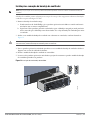Dell W-7200 Series Manual do proprietário
- Tipo
- Manual do proprietário

Controlador
Dell PowerConnect
série W-7200
Guia de instalação

Controlador Dell PowerConnect Série W-7200 | Guia de instalação 0511259-PT-01 | Dezembro de 2012
Copyright
© 2012 Aruba Networks, Inc. As marcas comerciais da Aruba Networks incluem , Aruba Networks
®
,
Aruba Wireless Networks
®
, a marca registrada Aruba, o logotipo do Mobile Edge Company e Aruba Mobility Management
System
®
. Dell™, o logotipo DELL™ e PowerConnect™ são marcas comerciais da Dell Inc.
Todos os direitos reservados. As especificações deste manual estão sujeitas a alterações sem aviso prévio.
Fabricado nos EUA. Todas as outras marcas comerciais pertencem aos seus respectivos proprietários.
Código de fonte aberta
Certos produtos da Aruba contém código de software de fonte aberta desenvolvido por terceiros, incluindo código de software sujeito
à licença pública geral (GPL) GNU, licença pública menos generalizada (LGPL) GNU ou outras licenças de fonte aberta. Inclui
software da Litech Systems Design. A biblioteca de clientes IF-MAP Copyright 2011
Infoblox, Inc. Todos os direitos reservados. Este produto inclui software desenvolvido por Lars Fenneberg, et al. O código de fonte
aberta pode ser encontrado neste site:
http://www.arubanetworks.com/open_source
Aviso legal
O uso de plataformas de switching e softwares da Aruba Networks, Inc., por pessoas físicas ou jurídicas, na terminação de outros
dispositivos clientes VPN de outros fornecedores constitui a plena aceitação da responsabilidade dessa pessoa física ou jurídica por
tal ação e isenta completamente a Aruba Networks, Inc. de todo e qualquer processo legal que possa ser movido contra a mesma com
relação à violação dos direitos de copyright em nome desses fornecedores.

Controlador Dell PowerConnect Série W-7200 | Guia de instalação | 3
Índice
Prefácio ......................................................................................................................................................................5
Visão geral do guia.............................................................................................................................5
Documentação relacionada .............................................................................................................5
Como entrar em contato com o suporte.........................................................................................5
Capítulo 1 Controlador W-7200.............................................................................................................7
Modelos ...............................................................................................................................................7
Lista de verificação da embalagem ................................................................................................7
Painel frontal.......................................................................................................................................8
Portas de mídia dupla................................................................................................................8
Portas 10/100/1000Base-T (RJ-45)...................................................................................9
Portas 1000Base-X (SFP) ..................................................................................................9
LEDs das portas de mídia dupla.......................................................................................9
Portas 10GBase-X (SFP+) .......................................................................................................10
LEDs das portas 10GBase-X...........................................................................................10
LEDs indicadores de gerenciamento/status........................................................................11
Painel LCD..................................................................................................................................11
Desativando a tela LCD ...................................................................................................13
Miniconector do console USB...............................................................................................14
Minidriver USB .................................................................................................................14
Porta do console.......................................................................................................................14
Adaptador da porta serial do console..........................................................................14
Interface USB............................................................................................................................15
Slot de expansão......................................................................................................................15
Painel traseiro...................................................................................................................................15
Bandeja do ventilador..............................................................................................................15
Hot Swap ...........................................................................................................................16
Compartilhamento de carga...........................................................................................17
Redundância .....................................................................................................................17
Hot Swap ...........................................................................................................................17
Módulos .............................................................................................................................17
LEDs....................................................................................................................................18
Capítulo 2 Instalação............................................................................................................................19
Precauções .......................................................................................................................................19
Seleção de um local.........................................................................................................................20
Montagem em rack de dois pontos...............................................................................................20
Ferramentas e equipamentos necessários .........................................................................20
Etapas de instalação................................................................................................................20
Instalação em mesa ou prateleira.................................................................................................22
Ferramentas e equipamentos necessários .........................................................................22
Etapas de instalação................................................................................................................22
Conexão do cabo de alimentação CA (AC)..................................................................................22
Instalação e remoção da bandeja do ventilador ........................................................................23
Instalação e remoção de uma fonte de alimentação.................................................................24
Como instalar uma fonte de alimentação ............................................................................24
Como remover uma fonte de alimentação...........................................................................25

4 | Controlador Dell PowerConnect Série W-7200 | Guia de instalação
Instalação de um SFP......................................................................................................................25
Remoção de um SFP................................................................................................................25
Conexão de um cabo de fibra óptica LC............................................................................... 26
Capítulo 3 Especificações, segurança e conformidade................................................................27
Especificações do W-7200..............................................................................................................27
Física...........................................................................................................................................27
Especificações da fonte de alimentação.............................................................................27
Especificações de operação..................................................................................................27
Especificações de armazenamento......................................................................................27
Segurança e conformidade com as normas................................................................................27
Modelos regulamentados.......................................................................................................28
FCC..............................................................................................................................................28
Indústria do Canadá.................................................................................................................28
Conformidade com as normas da UE....................................................................................29
Declarações sobre a bateria..................................................................................................29
Descarte adequado dos equipamentos da Dell..........................................................................30
Descarte de equipamentos elétricos e eletrônicos ...........................................................30
RoHS da União Europeia.........................................................................................................30
RoHS da China ..........................................................................................................................30

Controlador Dell PowerConnect Série W-7200 | Guia de instalação Prefácio | 5
Prefácio
Este documento descreve os recursos de hardware do Controlador Dell PowerConnect série W-7200. Ele fornece
uma visão geral detalhada das características físicas e de desempenho de cada modelo de controlador e explica
como instalar o controlador e seus acessórios.
Visão geral do guia
z Capítulo 1, “Controlador W-7200” na página7 fornece uma visão geral detalhada do hardware do
controlador W-7200 e de cada um de seus componentes.
z Capítulo 2, “Instalação” na página19 descreve como instalar o W-7200 de diversas formas e como instalar
cada um de seus componentes.
z Capítulo 3, “Especificações, segurança e conformidade” na página27 lista as especificações técnicas e as
informações sobre segurança e conformidade regulamentar do W-7200.
Documentação relacionada
Os documentos a seguir são abordados neste guia e são considerados como parte do conjunto de documentação
completo necessário para a instalação e o gerenciamento bem-sucedidos de um controlador Dell W-7200:
z Dell PowerConnect W-Series ArubaOS 6.2 User Guide
z Dell PowerConnect W-Series ArubaOS 6.2 Command Line Interface Reference Guide
z Dell PowerConnect W-Series ArubaOS 6.2 Quick Start Guide
A documentação mais recente e este documento traduzido em outros idiomas podem ser encontrados em
support.dell.com/manuals.
Como entrar em contato com o suporte
Tabela 1 Informações de suporte
Suporte no site
Site principal dell.com
Site de suporte support.dell.com
Site de documentação support.dell.com/manuals

6 | Prefácio Controlador Dell PowerConnect Série W-7200 | Guia de instalação

Controlador Dell PowerConnect Série W-7200 | Guia de instalação Controlador W-7200 | 7
Capítulo 1
Controlador W-7200
Os controladores Dell PowerConnect série W-7200 consistem em três controladores de rede LAN sem fio de
classe empresarial. Esses controladores conectam, controlam e integram de forma inteligente pontos de acesso
sem fio (APs) e monitores de ar (AMs) em um sistema de rede LAN cabeado.
Modelos
A série W-7200 inclui três modelos que fornecem níveis variados de funcionalidade.
Lista de verificação da embalagem
Informe o fabricante em caso de peças incorretas, em falta ou danificadas. Se possível, guarde a caixa, incluindo
os materiais originais de embalagem (veja a Tabela 3). Use esses materiais para re-embalar o produto e devolvê-lo
ao fabricante se necessário.
Tabela 2 Controlador Dell PowerConnect W-7200
Modelo Número de APs suportados
7210 512
7220 1024
7240 2048
Tabela 3 Conteúdo da embalagem
Item Quantidade
Controlador Dell PowerConnect W-7200 1
Unidade de fonte de alimentação - Instalada 1
Bandeja do ventilador - Instalada 1
Slot de expansão - Instalado 1
Painel cego sobre entrada de PSU desocupada - Instalado 1
Suportes para montagem em rack 2
Parafusos para montagem em rack M6 x 15 mm 4
Parafusos dos suportes para montagem em rack M4 x 6 mm 8
Cabo do console USB 1
Cabo de alimentação 1
Guia de instalação do Dell PowerConnect série W-7200 (Impresso) 1
Contrato de Licença de Usuário Final (impresso) 1
Indicador de documentação da Dell (impresso) 1

8 | Controlador W-7200 Controlador Dell PowerConnect Série W-7200 | Guia de instalação
Painel frontal
O painel frontal do controlador de mobilidade W-7200 contém os seguintes componentes:
z Quatro portas 10GBase-X (SFP+)
z Duas portas de mídia dupla
z LEDs LINK/ACT e Status
z LEDs de gerenciamento/status
z Painel LCD e botões de navegação
z Conexões do console - RJ-45 e Mini-USB
z Slot de expansão (reservado para uso futuro)
Figura 1 Painel frontal do W-7200
Portas de mídia dupla
O W-7200 é equipado com 2 portas de mídia dupla (portas 0 e 1). Essas portas podem utilizar as conexões
1000Base-X ou 10/100/1000Base-T fornecidas. Entretanto, a conexão de fibra óptica 1000Base-X tem prioridade
sobre a conexão de cobre 10/100/1000Base-T. Se uma conexão for detectada na interface 1000Base-X, a conexão
10/100/1000Base-T será desabilitada.
NOTA: Acessórios opcionais estão disponíveis para uso com o Dell PowerConnect série W-7200 e são vendidos separadamente.
Entre em contato com um representante de vendas da Dell para obter detalhes e assistência.
NOTA: A Dell testa e suporta dispositivos ópticos Dell nos seus sistemas de controladores. Dispositivos ópticos de terceiros não
são testados nem suportados. Portanto, a Dell não garante a funcionalidade adequada de dispositivos ópticos de terceiros quando
usados em um sistema Dell.

Controlador Dell PowerConnect Série W-7200 | Guia de instalação Controlador W-7200 | 9
Portas 10/100/1000Base-T (RJ-45)
O W-7200 é equipado com duas portas de cobre 10/100/1000Base-T. Gigabit Ethernet usa os oito fios e cada par
é usado de maneira bidirecional, o que significa que os mesmos pares são usados para transmissão e recepção de
dados. A Figura 2 ilustra o esquema de pinos CAT-5 encontrado em um conector RJ-45. O esquema de pinos
CAT-5 emparelha os seguintes pinos em uma porta 10/100/1000Base-T Gigabit Ethernet: 1/2, 3/6, 4/5 e 7/8.
Figura 2 Esquema de pinos da porta de gerenciamento 10/100/1000Base-T
Portas 1000Base-X (SFP)
O W-7200 é equipado com duas portas de combinação 1000Base-X para conexão de fibra e elas devem ser usadas
com SPFs Dell (mini GBICs).
LEDs das portas de mídia dupla
Cada par de portas de mídia dupla possui dois LEDs que permitem monitorar o status de uma atividade na porta.
Esses LEDs permitem o monitoramento básico do status, da atividade e da configuração básica de cada porta. As
informações exibidas por esses LEDs podem ser alteradas no LCD.
z LINK/ACT: no lado esquerdo da porta, exibe o status de conexão da porta.
z Status: no lado direito da porta, exibe o status da porta. As informações exibidas por esse LED mudam de
acordo com o modo do LCD. O comportamento do LED para cada modo é descrito na Tabela 6.
1000Base-T Gigabit
Porta Ethernet
RJ-45 Fêmea
Esquema
de pinos
Nome do sinal
1
2
3
4
5
6
7
8
BI_DC+
BI_DC-
BI_DD+
BI_DD-
BI_DA+
BI_DA-
BI_DB+
BI_DB-
Função
Par bidirecional +C
Par bidirecional -C
Par bidirecional +D
Par bidirecional -D
Par bidirecional +A
Par bidirecional -A
Par bidirecional +B
Par bidirecional -B
NOTA: A Dell testa e suporta dispositivos ópticos Dell nos seus sistemas de controladores. Dispositivos ópticos de terceiros não
são testados nem suportados. Portanto, a Dell não garante a funcionalidade adequada de dispositivos ópticos de terceiros quando
usados em um sistema Dell.
Tabela 4 LEDs das portas 10/100/1000Base-T
LED Função Modo LCD Indicador Status
LINK/ACT Status da conexão N/D Verde (sólido) Conexão estabelecida
Verde (piscando) A porta está transmitindo ou recebendo
dados
Apagado Sem conexão
Status Status da porta Administrativa Verde (sólido) Porta habilitada
Apagado Porta desabilitada administrativamente
Duplex Verde (sólido) Full-duplex
Apagado Half-duplex
Velocidade Verde (sólido) 1000 Mbps
Apagado 10/100 Mbps

10 | Controlador W-7200 Controlador Dell PowerConnect Série W-7200 | Guia de instalação
Portas 10GBase-X (SFP+)
O W-7200 é equipado com 4 portas 10GBase-X (SFP+). Essas portas são identificadas por 2, 3, 4 e 5. Essas portas
são destinadas ao uso com SFPs Dell. Os SFPs são transceptores ópticos de 10 Gb, que permitem hot swap e
convertem sinais elétricos seriais em sinais elétricos ou ópticos seriais externos. As portas suportam a operação em
duas velocidades (1 GbE ou 10 GbE).
LEDs das portas 10GBase-X
Cada porta 10GBase-X possui dois LEDs que permitem monitorar o status de uma atividade na porta. Esses
LEDs permitem o monitoramento básico do status, da atividade e da configuração básica de cada porta.
As informações exibidas por esses LEDs podem ser alteradas no LCD.
z LINK/ACT: no lado esquerdo da porta, exibe o status de conexão da porta.
z Status: no lado direito da porta, exibe o status da porta. As informações exibidas por esse LED mudam de
acordo com o modo do LCD. O comportamento do LED para cada modo é descrito na Tabela 6.
Tabela 5 LEDs das portas 1000Base-X
LED Função Modo LCD Indicador Status
LINK/ACT Status da conexão N/D Verde (sólido) Conexão estabelecida
Verde (piscando) A porta está transmitindo ou recebendo
dados
Apagado Sem conexão
Status Status da porta Administrativa Verde (sólido) Porta habilitada
Apagado Porta desabilitada administrativamente
Duplex Verde (sólido) Full-duplex
Apagado Half-duplex
Velocidade Verde (sólido) 1 Gbps
Apagado Discrepância de velocidade
NOTA: A Dell testa e suporta dispositivos ópticos Dell nos seus sistemas de controladores. Dispositivos ópticos de terceiros não
são testados nem suportados. Portanto, a Dell não garante a funcionalidade adequada de dispositivos ópticos de terceiros quando
usados em um sistema Dell.
Tabela 6 LEDs das portas 10GBase-X
LED Função Modo LCD Indicador Status
LINK/ACT Status da conexão N/D Verde (sólido) Conexão estabelecida
Verde (piscando) A porta está transmitindo ou recebendo
dados
Apagado Sem conexão
Status Status da porta Administrativa Verde (sólido) Porta habilitada
Apagado Porta desabilitada administrativamente
Duplex Verde (sólido) Full-duplex
Apagado Half-duplex
Velocidade Verde (sólido) 10 Gbps
Apagado Discrepância de velocidade

Controlador Dell PowerConnect Série W-7200 | Guia de instalação Controlador W-7200 | 11
LEDs indicadores de gerenciamento/status
Além dos LEDs em cada porta, há mais três LEDs no painel frontal que indicam o status geral do dispositivo.
Esses LEDs permitem o monitoramento básico do status geral do W-7200.
Painel LCD
O W-7200 é equipado com um painel LCD que exibe uma variedade de informações sobre o status do
controlador e fornece um menu que permite operações básicas, como incialização e reinicialização. O painel LCD
exibe duas linhas de texto de no máximo 16 caracteres em cada linha. Quando o painel LCD estiver em uso,
a linha ativa será indicada por uma seta ao lado da primeira letra.
Figura 3 Painel LCD
Tabela 7 LEDs de gerenciamento/status
LED Função Indicador Status
Power Status da alimentação de
entrada/status do sistema
Verde (sólido) Alimentação ativada
Apagado Alimentação desativada
Status Status do módulo Verde (sólido) Operacional
Verde (piscando) O dispositivo está carregando o software
(somente na primeira inicialização)
Âmbar (piscando) Alarme importante
Âmbar (sólido) Alarme crítico
Apagado Sem alimentação
Emparelhado Reservado para uso futuro N/D N/D
Tabela 8 Componentes do painel LCD
Legenda Componente Descrição
1 Tela LCD Usada para configurar o comportamento do LCD e outras operações básicas
2 Botão Menu Usado para selecionar o menu na tela LCD
3 Botão Enter Usado para executar ações na tela LCD
7200_03
ENTER
POWER
STATUS
MENU
PEERED
CONSOLE
1
2
3

12 | Controlador W-7200 Controlador Dell PowerConnect Série W-7200 | Guia de instalação
O painel LCD é operado por dois botões de navegação à esquerda da tela.
z Menu: permite navegar pelos menus do painel LCD.
z Enter: confirma e executa a ação exibida no momento no painel LCD.
O LCD tem quatro modos:
z Boot: exibe o status da inicialização.
z LED: exibe o modo em que está o LED STATUS.
z Status: exibe o status de diferentes componentes do W-7200, incluindo fontes de alimentação e versão do
ArubaOS.
z Maintenance: permite executar algumas operações básicas do W-7200, como carregar imagem ou reiniciar o
sistema.
O menu de modo dos LEDs permite escolher as informações que serão comunicadas pelos LEDs em cada porta.
Consulte as descrições do comportamento dos LEDs de cada modo na Tabela 6 na página 10.
Tabela 9 Modo do painel LCD: Boot
Função/Opções do menu Exibe
Exibe o status da inicialização “Booting Dell PowerConnect W-ArubaOS...
Tabela 10 Modo do painel LCD: LED Mode
Função/Opções do menu Exibe
Administrativa LED MODE: ADM - exibe se a porta está habilitada ou desabilitada administrativamente.
Duplex LED MODE: DPX - exibe o modo duplex da porta.
Velocidade LED MODE: SPD - exibe a velocidade da porta.
Sair do modo inativo EXIT IDLE MENU
Tabela 11 Modo do painel LCD: Status
Função/Opções do menu Exibe
Versão do ArubaOS ArubaOS X.X.X.X
Status da PSU Exibe o status da unidade de fonte de alimentação.
PSU 0: [OK | FAILED | MISSING]
PSU 1: [OK | FAILED | MISSING]
Bandeja do ventilador Exibe o status da bandeja do ventilador.
FAN STATUS: [OK | ERROR | MISSING]
FAN TEMP: [OK | HIGH | SHUTDOWN]
Sair do menu do status EXIT STATUS

Controlador Dell PowerConnect Série W-7200 | Guia de instalação Controlador W-7200 | 13
Desativando a tela LCD
Por padrão, a tela LCD é ativada. No entanto, se seu W-7200 for implantado em um local sem segurança física,
a tela LCD pode ser desativada pelo CLI. Quando desativada, pressionar um dos botões de navegação apenas
ilumina a tela e exibe o slot, a função, o nome do dispositivo e os alarmes.
Além disso, é possível desativar apenas o menu de manutenção. Isso permite alterar o comportamento do LED e
ver o status do dispositivo, mas impede atualizações e alterações de configuração.
Para desativar a tela LCD, entre no modo Enable e use os seguintes comandos CLI:
(host) #configure terminal
(host) (config) #lcd-menu
(host) (lcd-menu) #disable menu
Para desativar somente o menu Maintenance ou um de seus submenus, entre no modo Enable e use os seguintes
comandos CLI:
(host) #configure terminal
(host) (config) #lcd
(host) (lcd-menu) #disable menu maintenance ?
factory-default
halt-system
media-eject
reload-system
upgrade-image
upload-config
(host) (lcd-menu) #disable menu maintenance upgrade-image ?
partition0
partition1
Tabela 12 Modo do painel LCD: Maintenance
Função/Opções do menu Exibe
Upgrade Image Atualiza a imagem do software na partição selecionada a partir de um local predefinido no
dispositivo de memória USB conectado.
Partition [0 | 1] Upgrade Image [no | yes]
Carregar config Carrega a configuração atual do controlador em um local predefinido no dispositivo de
memória USB conectado.
Upload Config [no | yes]
Erase Config Permite apagar a configuração atual.
Erase Config [no | yes]
Factory Default Permite restaurar as configurações padrão de fábrica do controlador.
Factory Default [no | yes]
Media Eject Conclui a leitura ou gravação do dispositivo USB conectado.
Media Eject [no | yes]
System Reboot Permite reiniciar o controlador.
Reboot [no | yes]
System Halt Permite pausar o controlador.
Halt [no | yes]
Sair do menu de manutenção EXIT MAINTENANCE

14 | Controlador W-7200 Controlador Dell PowerConnect Série W-7200 | Guia de instalação
Miniconector do console USB
O W-7200 possui um conector Mini USB (mini tipo B) que fornece acesso ao console para acesso direto ao local.
Se você estiver conectado usando o conector Mini USB e a porta do console RJ-45, a conexão Mini USB terá
prioridade.
Minidriver USB
Para usar a porta do console Mini USB, você deve instalar o Minidriver USB Dell no computador que irá
gerenciar seu W-7200. Os drivers estão disponíveis para download em support.dell.com.
Porta do console
Uma porta serial do console é fornecida para conexão a um terminal, permitindo o gerenciamento direto local.
O conector fêmea RJ-45 da porta aceita um cabo serial RS-232 com um conector macho.
Figura 4 Esquema de pinos da porta serial do console
As configurações de comunicação da porta serial do console são indicadas na Tabela 13.
Adaptador da porta serial do console
Um adaptador modular pode ser usado para converter o conector RJ-45 (fêmea) em um conector DB9 (macho).
Veja os detalhes completos na Figura 5.
Figura 5 Conversão do adaptador modular de RJ-45 (fêmea) em DB-9 (macho)
Tabela 13 Configurações do terminal do console
Taxa de transmissão Bits de dados Paridade Bits de parada Controle de fluxo
9600 8 Nenhuma 1 Nenhum
Porta serial
do console
1
2
3
4
5
6
7
8
TxD
GND
RxD
RJ-45 Fêmea
Esquema de pinos
Direção
Entrada
Saída
GND
CUIDADO: Não conecte um ponto de acesso (AP) à porta serial do console. A porta serial do console é compatível somente
com dispositivos RS-232. Não há suporte para dispositivos não-RS-232, como pontos de acesso.
3
4
5
2
5
63
RJ-45 DB-9
Conexões
internas
TxD
GND
RxD
1
2
3
4
5
6
7
8
TxD
GND
RxD
RJ-45 Fêmea
Esquema de pinos
DB-9 macho
Esquema de pinos
TxD
RxD
Terra
5
4
3
2
1
9
8
7
6

Controlador Dell PowerConnect Série W-7200 | Guia de instalação Controlador W-7200 | 15
Interface USB
O W-7200 é equipado com uma interface USB 2.0. Um dispositivo de armazenamento USB pode ser usado para
salvar e carregar configurações no controlador. As funções USB são controladas pelo painel LCD localizado na
frente do controlador. Para obter mais informações sobre o painel LCD e suas funções, consulte “Painel LCD” na
página11.
Slot de expansão
O slot de expansão é reservado para uso futuro.
Painel traseiro
O painel traseiro do controlador W-7200 consiste nos seguintes componentes:
z Dois slots de fonte de alimentação
z Um slot para a bandeja do ventilador
z Ponto de aterramento
Figura 6 Painel traseiro
Bandeja do ventilador
7200_02
CUIDADO: O W-7200 é equipado com uma bandeja de ventilador que permite substituição em campo e hot swap. Cada bandeja
do ventilador possui quatro ventiladores individuais que puxam o ar pelo chassi da frente até a traseira. Cada bandeja do
ventilador pode tolerar a falha de um ventilador e manter a temperatura de operação segura para o controlador
CUIDADO: O W-7200 não é compatível com bandejas de ventilador de outras plataformas de hardware de Dell.

16 | Controlador W-7200 Controlador Dell PowerConnect Série W-7200 | Guia de instalação
Hot Swap
O hot swap permite substituir uma bandeja do ventilador com defeito, sem a necessidade de desligar o W-7200
durante o procedimento de substituição.
Figura 7 Bandeja do ventilador
A Figura 8 ilustra o padrão de fluxo de ar do W-7200. As setas azuis representam o ar frio sendo puxado para o
dispositivo e as setas vermelhas representam o ar quente sendo expulso pelo módulo da bandeja do ventilador.
Quando você for instalar seu W-7200, deixe espaço suficiente em torno do dispositivo para garantir o fluxo de ar
adequado.
Figura 8 Padrão de fluxo de ar
CUIDADO: Fonte de alimentação
Tabela 14 Componentes da bandeja do ventilador
Legenda Componente Descrição
1 Trava esquerda Usada para prender o lado esquerdo da bandeja do ventilador ao chassi.
2 Trava direita Usada para prender o lado direito da bandeja do ventilador ao chassi.
3 Alça Usada para inserir ou remover a bandeja do ventilador do chassi.
1
2
3
CUIDADO: Nunca insira nem remova uma fonte de alimentação enquanto o cabo de alimentação estiver conectado. Verifique
se o cabo foi desconectado da fonte de alimentação antes da instalação ou remoção.

Controlador Dell PowerConnect Série W-7200 | Guia de instalação Controlador W-7200 | 17
A fonte de alimentação série W-7200 adapta a energia elétrica para o uso com o W-7200. O chassi tem dois slots
que podem conter fontes de alimentação individuais para suportar o compartilhamento de carga, redundância e a
tolerância a falhas. O W-7200 é equipado com uma fonte de alimentação CA (AC) de 350 W.
O W-7200 é fornecido com uma fonte de alimentação CA (AC) que permite hot swap e substituição em campo e
uma placa cega. A fonte de alimentação fornecida é instalada no slot PSU 0, enquanto o slot PSU 1 possui uma
placa cega que cobre a abertura. O controlador é capaz de funcionar com uma ou duas fontes de alimentação
ativas, dependendo da demanda da sua configuração.
Compartilhamento de carga
O compartilhamento de carga ocorre quando mais de uma fonte de alimentação da mesma potência nominal é
instalada no W-7200 e ativada. O compartilhamento de carga divide a carga de energia total do controlador entre
todas as fontes de alimentação disponíveis. Como as fontes de alimentação funcionam juntas, a capacidade de
energia efetiva do controlador aumenta com cada fonte de alimentação adicional.
Redundância
Com a redundância de alimentação, o W-7200 pode continuar a funcionar normalmente mesmo quando uma
fonte de alimentação falhar ou for desligada. Quando várias fontes de alimentação são instaladas, se uma ficar
indisponível (falhar, desligar ou for removida) as demais fontes de alimentação tentarão fornecer total
alimentação para o dispositivo. Se a carga de energia total do dispositivo não exceder a potência nominal
combinada das demais fontes de alimentação operacionais, o controlador continuará a funcionar.
Hot Swap
O hot swap permite substituir uma fonte de alimentação com defeito enquanto as demais fornecem total
alimentação. Isso torna desnecessário desligar o W-7200 durante o procedimento de substituição.
O hot swap é permitido somente quando a redundância de alimentação está ativada. Isso exige que, depois de
remover a fonte de alimentação alvo, a carga de energia total do dispositivo não exceda a potência nominal
combinada das demais fontes de alimentação.
Módulos
A fonte de alimentação de 350 W é um módulo de fonte de alimentação redundante auto-sensing, com
compartilhamento de carga, que suporta tensão de entrada de 100 VCA a 240 VCA. Cada fonte de alimentação
possui um cabo de alimentação específico do país para conexão a uma tomada elétrica CA (AC).

18 | Controlador W-7200 Controlador Dell PowerConnect Série W-7200 | Guia de instalação
Figura 9 Fonte de alimentação (fonte de alimentação CA (AC) ilustrada)
LEDs
Cada fonte de alimentação possui três LEDs para ajudar a monitorar o status do módulo de fonte de alimentação.
Tabela 15 Componentes da fonte de alimentação
Legenda Componente Descrição
1 Trava Usada para prender a fonte de alimentação ao chassi.
2 LED AC LED de status da corrente alternada.
3 LED DC LED de status da corrente contínua.
4 LED TEMP LED de temperatura da fonte de alimentação.
5 Braçadeira Prende o cabo de alimentação à fonte de alimentação.
6 Tomada do cabo de
alimentação CA (AC)
Conecte o cabo de alimentação aqui.
7 Alça Usada para inserir e remover a fonte de alimentação do chassi.
8 Placa cega da fonte de
alimentação
Cobre o slot de fonte de alimentação extra. Não use seu W-7200 sem essa
placa cega ou uma fonte de alimentação nesses slots.
Tabela 16 LEDs do módulo de fonte de alimentação
LED Descrição Indicador Status
CA (AC) Status da corrente
alternada
Verde (sólido) Funcionando normalmente
Tensão de corrente alternada OK.
Vermelho (sólido) Falha na fonte de alimentação
CC (DC) Status da corrente contínua Verde (sólido) Funcionando normalmente
Vermelho (sólido) Falha na fonte de alimentação
TEMP Temperatura da fonte de
alimentação
Verde (sólido) Funcionando normalmente
Vermelho (sólido) Falha na fonte de alimentação
7200_06
1
5
7
2
3
4
8
6

Controlador Dell PowerConnect Série W-7200 | Guia de instalação Instalação | 19
Capítulo 2
Instalação
Este capítulo descreve como instalar um controlador Dell PowerConnect W-7200 usando as diversas opções de
montagem disponíveis. O W-7200 é fornecido com um kit de acessórios que contém os equipamentos necessários
para instalar o controlador em um rack Telco padrão de dois pontos e 19 polegadas. As opções de montagem
adicionais são vendidas separadamente.
z “Precauções” na página19
z “Seleção de um local” na página20
z “Montagem em rack de dois pontos” na página20
z “Instalação em mesa ou prateleira” na página22
z “Conexão do cabo de alimentação CA (AC)” na página22
z “Instalação e remoção da bandeja do ventilador” na página23
z “Instalação e remoção de uma fonte de alimentação” na página24
Precauções
z Certifique-se que o rack esteja instalado de forma correta e segura para evitar queda ou instabilidade.
z Tensão perigosa em excesso de 240 V CA (AC) está sempre presente enquanto o módulo de fonte de
alimentação Dell está conectado a uma tomada elétrica. Remova todos os anéis, jóias e outros materiais
potencialmente condutores antes de trabalhar com este produto.
z Nunca insira objetos estranhos no chassi, na fonte de alimentação ou em outro componente, mesmo quando
as fontes de alimentação estiverem desligadas, desconectadas ou removidas.
z A energia principal é totalmente desconectada do W-7200 por meio da desconexão dos cabos de alimentação
das fontes de alimentação de suas tomadas. Por segurança, verifique se as tomadas de energia e os plugues
estão ao alcance do operador.
z Não manuseie cabos elétricos não isolados. Isso inclui qualquer cabo de rede.
z Para minimizar o risco elétrico, mantenha água e outros fluidos longe do produto.
z Obedeça às normas de aterramento elétrico durante todas as fazes de instalação e operação do produto. Não
deixe o chassi do W-7200, as portas de rede, as fontes de alimentação ou os suportes de montagem em contato
com dispositivos, cabos, objetos ou pessoas em um circuito de aterramento elétrico diferente. Além disso,
nunca conecte o dispositivo a fontes de aterramento externas sob tempestades.
z A instalação ou remoção do chassi ou qualquer módulo deve ser realizada em um ambiente livre de estática.
O uso adequado de tiras e tapetes antiestáticos é altamente recomendável.
z Os módulos devem ser mantidos em uma embalagem antiestática quando não instalados no chassi.
z Não despache/armazene este produto próximo de campos eletromagnéticos, eletrostáticos, magnéticos ou
radioativos fortes.
z Não desmonte o chassi ou qualquer módulo.
CUIDADO: A instalação do dispositivo deve ser realizada por um profissional de instalação treinado.

20 |Instalação Controlador Dell PowerConnect Série W-7200 | Guia de instalação
Seleção de um local
O W-7200, assim como outros dispositivos de rede e computação, requer um ambiente “amigável para
dispositivos eletrônicos”.
z Energia confiável. Verifique se sua tomada elétrica é compatível com as fontes de alimentação W-7200.
z Ventilação em ambiente fresco, sem condensação
Para a operação adequada, o W-7200 requer um ambiente com temperatura do ar entre 0 e 40 ºC
(32 a 104 ºF). A umidade deve ser mantida em níveis sem condensação entre 5 e 95%.
Em ambientes onde um grande número de dispositivos elétricos funcionam na mesma área, talvez seja
necessário equipamento adicional de ar-condicionado e circulação de ar.
z Espaço amplo
Para a circulação de ar adequada, deixe uma folga de no mínimo 10 cm para as aberturas de ventilação nos
lados esquerdo, direito, dianteiro e traseiro do chassi.
Deixe mais espaço na dianteira do chassi para acessar cabos de alimentação, cabos de rede e LEDs
indicadores.
z Interferência eletromagnética limitada
Para a melhor operação, mantenha o W-7200 e todos os fios e cabos a no mínimo 0,7 m de conexões de
iluminação fluorescente, e a 2 m de fotocopiadoras, transmissores de rádio, geradores elétricos e outras
fontes de interferência eletromagnética forte.
Montagem em rack de dois pontos
O kit de montagem em rack de dois pontos fornecido oferece as ferragens necessárias para montar de forma
segura um W-7200 em um rack Telco padrão de 19 polegadas.
Ferramentas e equipamentos necessários
As ferramentas e equipamentos a seguir são necessários para a instalação de um controlador W-7200:
z Suporte para montagem em rack (x2, não usado para instalação sobre a mesa)
z Parafusos de cabeça chata Phillips M4 x 6 mm (8x, fornecidos com suportes para montagem em rack)
z Parafusos de cabeça chata Phillips de M6 x 15 mm (4x, parafusos para montagem do sistema em rack de
19 polegadas [48,26 cm])
z Chaves de fenda adequadas para ambos os tipos de parafusos
Etapas de instalação
Para instalar um controlador Dell PowerConnect W-7200 em um sistema de rack de 19 polegadas (48,26 cm) de
dois pontos:
1. Coloque um suporte para montagem em rack sobre os orifícios de montagem em um lado do controlador
(veja a Figura 10).
2. Prenda o suporte ao controlador usando quatro parafusos Phillips de cabeça chata M4 x 6 mm e uma chave
de fenda adequada.
CUIDADO: Cada W-7200 deve ter seu próprio equipamento de montagem. Não coloque outros equipamentos de rede
diretamente em cima de um W-7200 montado. Se isso não for feito, o dispositivo poderá ser danificado.
NOTA: Alguns racks exigem parafusos diferentes dos fornecidos com o W-7200. Confirme se você tem os parafusos corretos
antes de instalar seu W-7200.
A página está carregando ...
A página está carregando ...
A página está carregando ...
A página está carregando ...
A página está carregando ...
A página está carregando ...
A página está carregando ...
A página está carregando ...
A página está carregando ...
A página está carregando ...
-
 1
1
-
 2
2
-
 3
3
-
 4
4
-
 5
5
-
 6
6
-
 7
7
-
 8
8
-
 9
9
-
 10
10
-
 11
11
-
 12
12
-
 13
13
-
 14
14
-
 15
15
-
 16
16
-
 17
17
-
 18
18
-
 19
19
-
 20
20
-
 21
21
-
 22
22
-
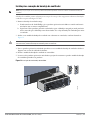 23
23
-
 24
24
-
 25
25
-
 26
26
-
 27
27
-
 28
28
-
 29
29
-
 30
30